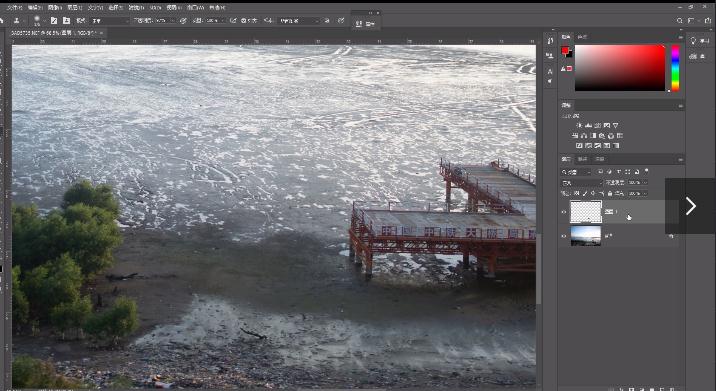
那么本章节的话我们来一起学习一下图层的取样部分。
好,那么这个取样部分啊,他们是根据我的一个仿制图章啊,仿制图章这个呢是有一些联系的啊,这个是有一些联系的。
好的啊。他用什么练习呢?首先我们点击一下仿制图章,我们都知道纺织图章呢它是可以按住out,吸取我们当前图像的一个点,然后呢进行一个。
来缘位的复制是吧?我们移动的想要的地方啊给大家进行一个复制。
啊,给他进行一个复制的粘贴的效果好。那么如果说我们平时的状态下都是什么呀?在选择当前图层对不对?好,那么在当前图层之下。
我们看一下,哎,我进行了吸取,他只能在这上面进行一个涂抹啊,比如说我想把这个d 给它涂平。
哎,只能在这个图层上好,那么图层呢取样部分呢,意思就是说啊,如果说我们把它改变成一个。
这个啊改变成一个所有图层,然后呢我们新建一层。
好。
之后大家注意看,我们再次给他进行一个涂抹。
ok.
那么他有什么好处啊?你点击所有图层之后,你会发现他把你就是呼的这一层效果是吧,它放到哪里呀?
他放到了这个图层,衣裳新建这个图层上面,那么底部呢还是保留他原有的一个状态,那这个的话就可以有让我实时的切换。哎,我会切换到我看到这个状态跟我之前的。
有什么不同啊有什么不同,那么这个效果啊也应用于什么呀?也由于我们的一个修补工具里面啊,不对,是我们的一个。
啊,这里面是吧,这几种啊修复画笔工具啊这个。
比如说啊还是像这个所有图层是吧,我吸取一个点,哎,给他抹一下。
好,你会发现是吧,他呢会自动的啊放到我们的这个图层上面,这就新建的图层上面。那么这里面呢一定要。
选择所有图层啊,才可以有这样的一个效果。好吧。好,那么这个的话就是我今天要给大家讲解的一个图层的取样。那么你凡是在画面中。
就我们的工具中看到有这个样本的时候啊,有样本的时候,如果说有这些相关的字眼,那么你就可以新建一个图层,这样的话就可以进行一个之前之后的一个对比。
ok 那么本章节图层取样部分呢,相关知识呢我们就讲解到这里。下节课我们来一起给大家讲解一下关于使用系统预设来自动的。

